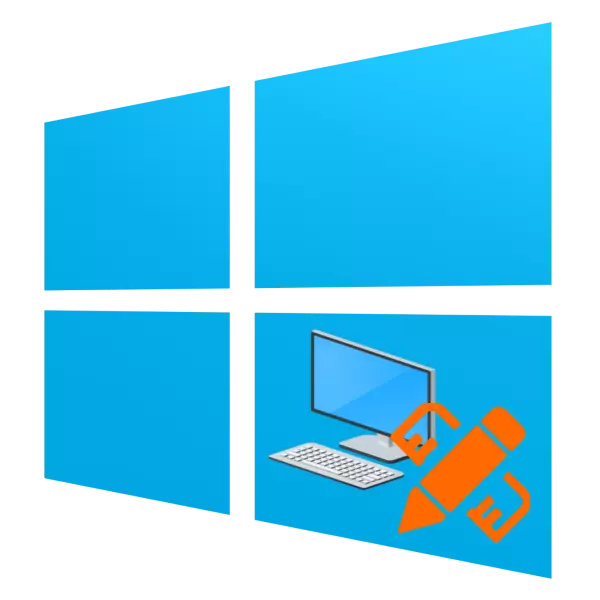
አንዳንድ የ "ዴስክቶፕ" "ዴስክቶ ዴስክቶፕ" ተጠቃሚዎች በጣም አነስተኛ ወይም ተግባራዊ ያልሆኑ, ይህንን ንጥረ ነገር ይበልጥ ሳቢ ለማድረግ የሚፈልጉት ይመስላል. ቀጥሎም, በዊንዶውስ 10 ውስጥ ቆንጆ ዴስክቶፕ እንዴት እንደሚያስችል ልንነግርዎ እንፈልጋለን.
የማስጌጥ ዘዴዎች "ዴስክቶፕ"
"ዴስክቶ ዴስክቶፕ" ተጠቃሚዎች ከሌላው የዊንዶውስ መስኮቶች ሁሉ የበለጠ ብዙ ጊዜ ብዙ ጊዜ ያዩታል, ስለሆነም መልክ እና ችሎታው ለኮምፒዩተር አጠቃቀም አስፈላጊ ናቸው. ይህንን ክፍል ማስጌጥ ወይም ክትባቱን ተግባራዊ ማድረግ እና አብሮ የተሰራው የዊንዶውስ "መስኮቶች" ወይም የመመዝበዝ ጭብጥ, የምዝገባ ጭብጥ ወይም የመመዝገቢያ ማበጀት, የመመዝገቢያ ቅጥር ወይም የምዝገባ ጭብጦች እና "ጀምር").ደረጃ 1: የዝናብ መጠን አባሪ
ከበርካታ ዓመታት ከሶስተኛ ወገን ገንቢዎች, ይህም ለብዙ ዓመታት እና በዕድሜ የገፉ የዊንዶውስ ስሪቶች ተጠቃሚዎች የታወቀ ነው. የ "ዴስክቶፕ" ገጽታ የማይታወቅ "ዴስክቶ ዴስክቶፕ" መልክ እንዲለወጥ ያስችልዎታል-በገንቢዎች ልማት መሠረት ተጠቃሚዎች ተጠቃሚዎች በራሳቸው ቅ asy ት እና ፈጠራ ብቻ የተገዙ ናቸው. ለ "Dozens" ከኦፊሴላዊው ጣቢያ የመጨረሻውን የተረጋጋ የዝናብ ማቀነባበሪያ ማውረድ ያስፈልግዎታል.
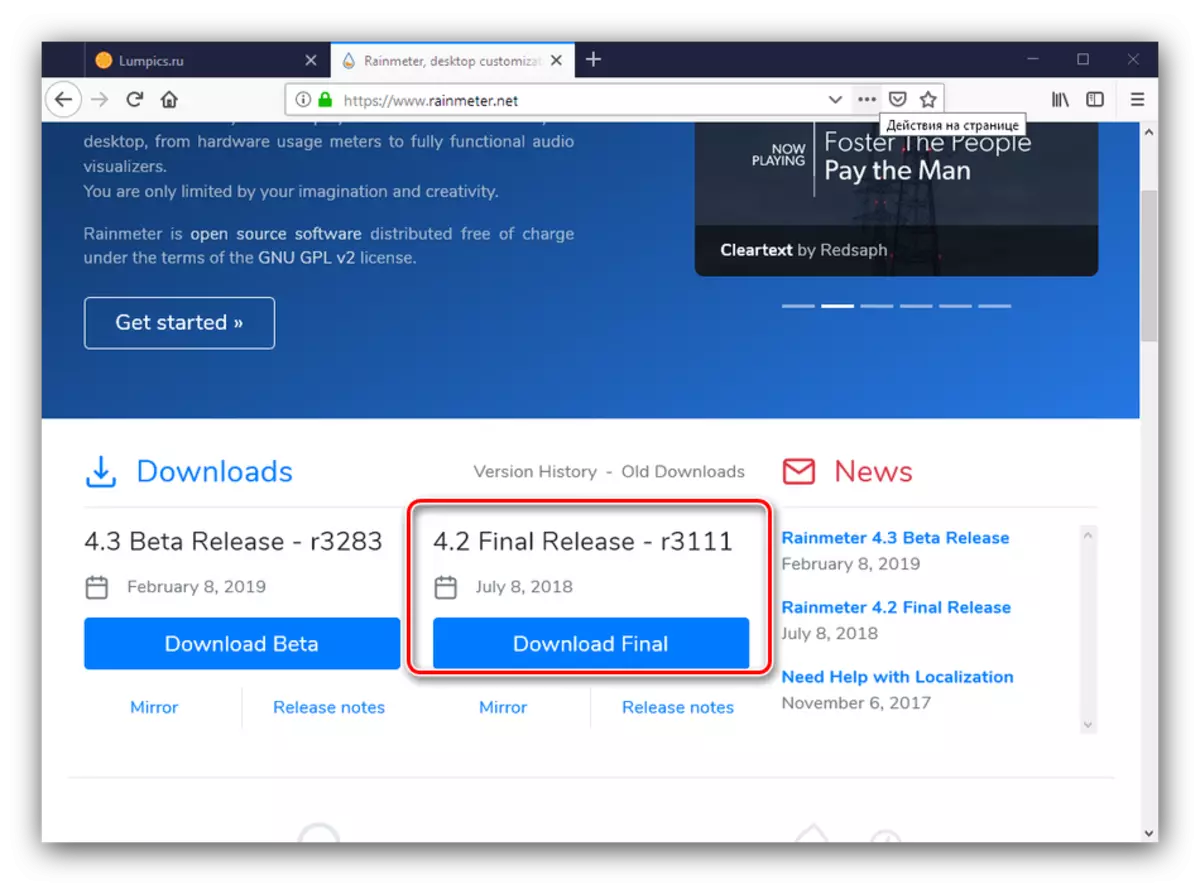
ከኦፊሴላዊው ጣቢያ ዝናብ ያውርዱ
- መተግበሪያውን በወረዱ መጨረሻ ላይ ይጫኑ - አሰራሩን ለመጀመር መጫኛውን ይጀምሩ.
- ተመራጭ ቅንብሮችዎን ቋንቋ እና የፕሮግራም ጭነት አይነት ይምረጡ. የሚመከረው የገንቢ አማራጭ "መደበኛ" መጠቀም የተሻለ ነው.
- ለተረጋጋ ክወና, መተግበሪያውን በነባሪ በተመረጠው በስርዓት ዲስክ ላይ ይጫኑ. የተቀሩት አማራጮች እንዲሁ ለማላቀቅ አይቀጥሉም, ስለሆነም ለመቀጠል "ስብስብ" ን ጠቅ ያድርጉ.
- አመልካች ሳጥኑን ያስወግዱ "የዝናብ ማቀነባበሪያ" ን ያስወግዱ እና ኮምፒዩተሩን እንደገና ያስጀምሩ.
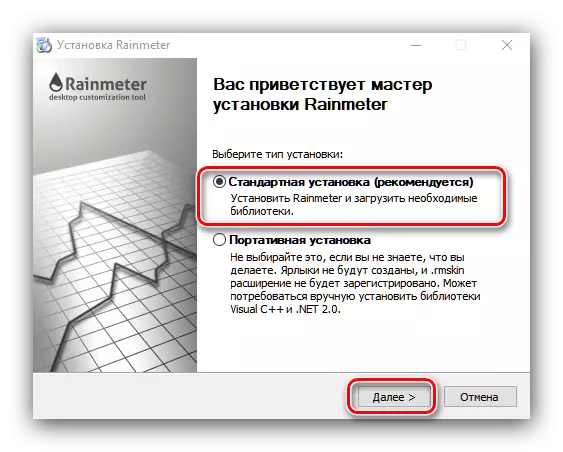
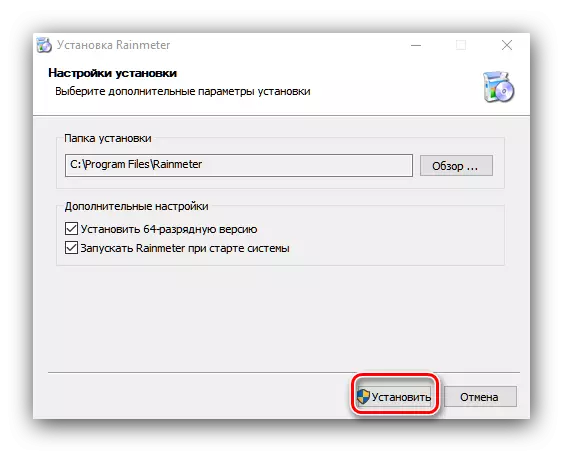
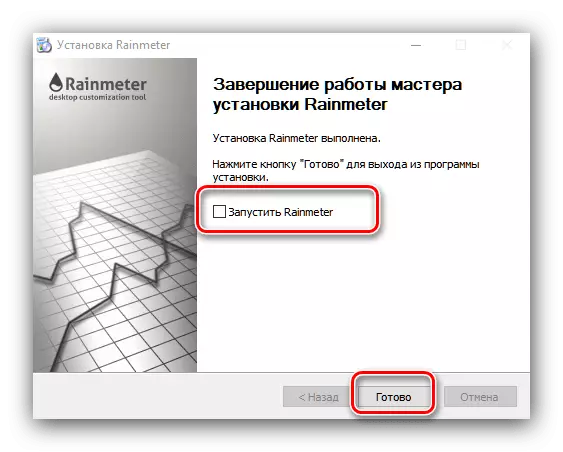
ማመልከቻውን በመጠቀም
ትግበራው በዊንዶውስ አቃፊ አቃፊ ውስጥ ይገኛል, ስለሆነም እንደገና ከተመለሱ በኋላ ለብቻው ማሮሙ አስፈላጊ አይደለም. ለመጀመሪያ ጊዜ ክፍት ከሆነ, የእንኳን ደህና መጣችሁ መስኮት በዊንዶውስ 7 እና በቪስታ "ውስጥ" መግብሮችን "የሚያስታውሱ ብዙ" ቆዳ "ፍርግሞች ይታያሉ, እንዲሁም.
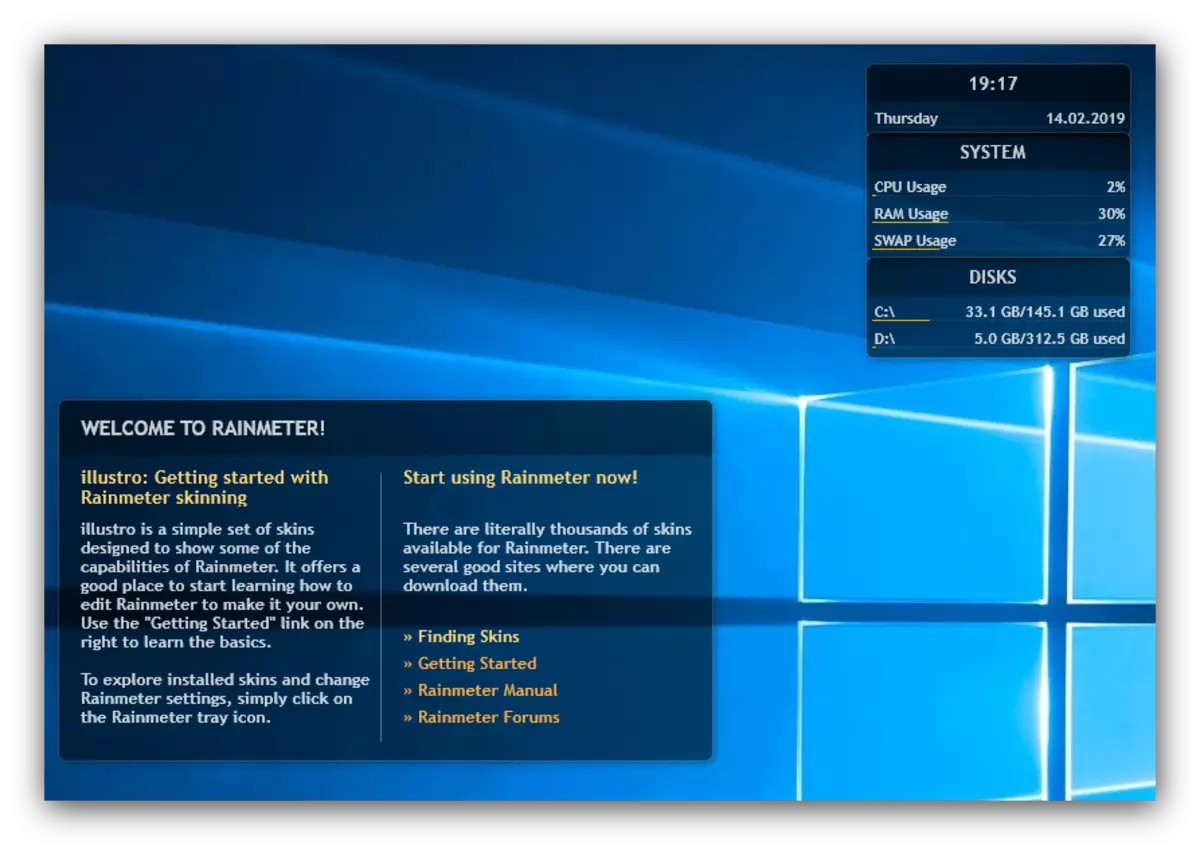
እነዚህን ፍርግሞች የማይፈልጉ ከሆነ በአውድ ምናሌው ውስጥ ሊወገዱ ይችላሉ. ለምሳሌ, "የስርዓት" ንጥረ ነገር "ስርዓተ ስሪቱን" ላይ ጠቅ ያድርጉ: - "Pagear" የሚለውን በቅደም ተከተል - "ሲስተም" - "ስርዓት.

በተጨማሪም አውድ ምናሌው በኩል, አንተም "አቁማዳ" ባህሪ ማስተካከል ይችላሉ: እርምጃ ሲጫን ጊዜ, ቦታ, ግልጽነት, ወዘተ
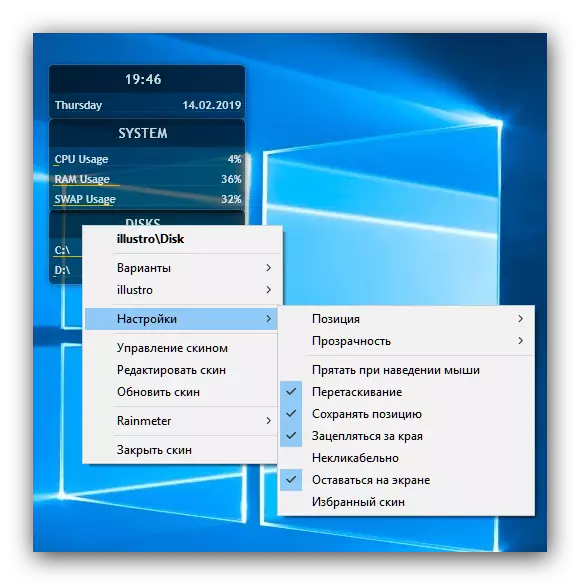
በአዲስ የማበጀት አባሎችን በመጫን ላይ
ተጠቃሚው በእርግጥ አዳዲስ ክፍሎች የመጫን ላይ ይነሳል ስለዚህ መደበኛ መፍትሔ, እንደተለመደው, የሚያምር በጣም ማራኪ አይደሉም. እዚህ ውስብስብ ምንም ነገር የለም; ይህም ማንኛውም ተስማሚ የፍለጋ ፕሮግራም ላይ አንድ ጥያቄ "ቆዳ Rainmeter አውርድ" አስገባ እና እንዳስነገረ የመጀመሪያ ገጽ ላይ በርካታ ጣቢያዎችን ለመጎብኘት በቂ ነው.

አንዳንድ ሰዎች ወይም ሌሎች "አቁማዳ" ያለውን ደራሲያን እና "ከፍተኛ" ( "ቆዳ" ራሱን የቻለ ንዑስ ፕሮግራም ነው, እና በዚህ አውድ ውስጥ "ርእሶች" አባሎችን በሙሉ ውስብስብ ይባላል) ስለዚህ በጥንቃቄ ማንበብ, ጨምረውለታል እውነታ, እና ልኡክ የማያስተማምን ቅጽበታዊ በ ኤለመንት ላይ አስተያየቶች ማውረድ እመኛለሁ.
- Rainmeter ወደ ቅጥያዎች MSKIN ቅርጸት ፋይሎች እንደ የሚሰራጩ ናቸው - በቀላሉ በላዩ ላይ በስተግራ መዳፊት አዘራር ጋር በላዩ ላይ ጠቅ ያድርጉ.
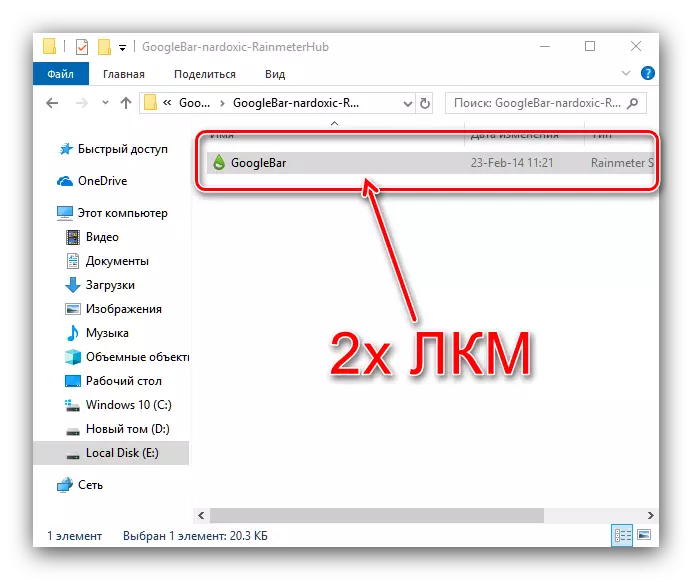
በተጨማሪም ፋይሉን አንድ ማህደር ትግበራ ያስፈልግዎታል ይህም ለ ZIP ቅርጸት ማህደር ወደ የተጠቀለሉ ሊሆን እንደሚችል ልብ ይበሉ.
- የ ቅጥያ መጫን, በቀላሉ "ጫን" የሚለውን አዝራር ላይ ጠቅ ያድርጉ.
- በላዩ ላይ ማንዣበብ ጠቋሚውን እና የፕሬስ PCM - ስብስብ "ርዕስ" ወይም "ቆዳ" ለመጀመር, Rainmeter በስርዓቱ መሳቢያ ላይ አዶ ይጠቀሙ.
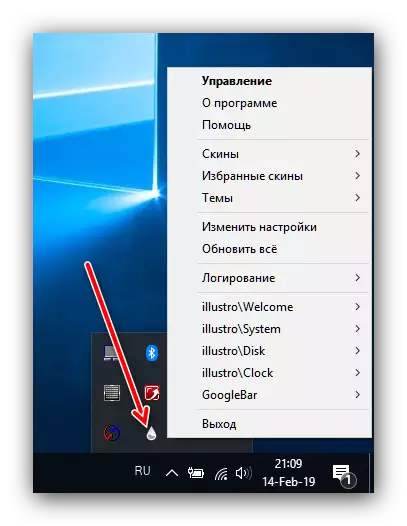
ቀጥሎም, በዝርዝሩ ውስጥ የተጫነ ቅጥያ ስም ማግኘት እና መድረስ ተጨማሪ ልኬቶችን ጠቋሚውን ይጠቀማሉ. እርስዎ መጨረሻ .ini ጋር መግቢያ ላይ ጠቅ ማድረግ ያስፈልግዎታል የት ተቆልቋይ ምናሌ "አማራጮች" አማራጭ በኩል "ቆዳ" ማውጣት ይችላሉ.
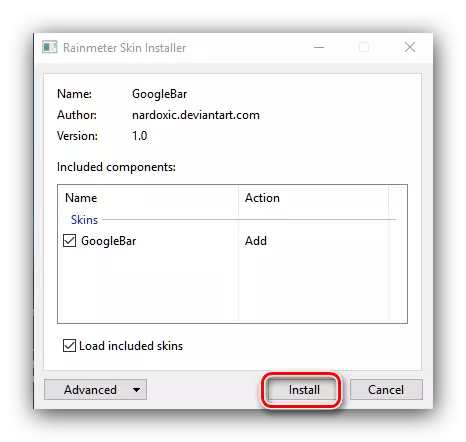
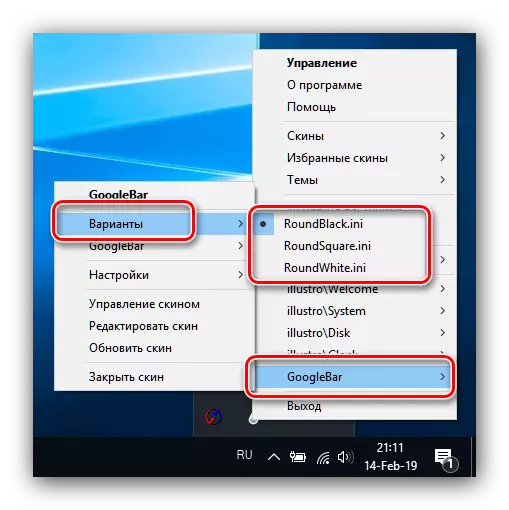
ሌሎች እርምጃዎች የማስፋፋት ሥራ የሚገደዱ ከሆነ, አብዛኛው እንደተለጠፈ የት ሀብት ላይ በተጨማሪ መግለጫ ላይ ተጠቅሷል.
ደረጃ 2: "ማላበሻ"
ሙሉ እንደ ስርዓተ ክወና እና በተለይ በ "ዴስክቶፕ" መልክ "ማላበስ" ተብሎ ነው "ልኬቶች" ውስጥ ማዕከላዊ ሃብ, ከ መቀየር ይቻላል. Windows ኤሮ እንደ ማስጌጥ እና ተጨማሪ ነገሮችን በማላቀቅ የሚገኙ ለውጥ ዳራ, የቀለም ገጽታውን,.
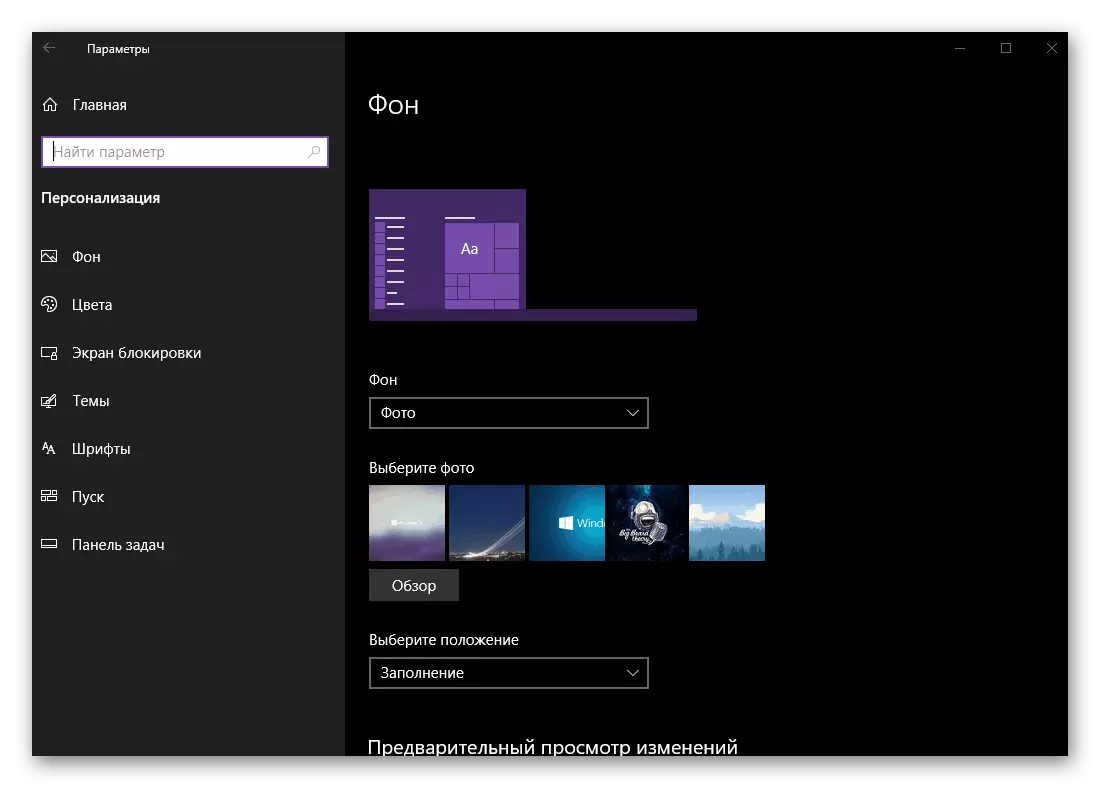
ተጨማሪ ያንብቡ: "ማላበስ« Windows 10 ውስጥ
ደረጃ 3: የምዝገባ ርዕሶች
የሦስተኛ ወገን ፕሮግራሞችን ማዘጋጀት እንኳን አያስፈልገውም የሚል ቀለል ያለ ዘዴ-ብዙ የዲዛይን እቅዶች ከ Microsoft መደብር ማውረድ ይችላሉ. ርዕሱ ውስብስብነት ውስጥ የ "ዴስክቶፕ" ገጽታ በውስብስብ ሞድ ውስጥ ያለው ገጽታ ለውጥ ያወጣል - የማያ ገጽ ማያ ገጽ ወለሉ በተሳታፊ ማያ ገጽ, በግድግዳ ወረቀት, በጀርባ ቀለም እና በአንዳንድ ሁኔታዎች ድም sounds ች ይካተታል.

ተጨማሪ ያንብቡ-በዊንዶውስ 10 ላይ ርዕሱን እንዴት መጫን እንደሚቻል
ደረጃ 4: - መግብሮች
ከዊንዶውስ 7 ወይም ከቪስታ ጋር ወደ "አሥሩ" የተዛወሩ ተጠቃሚዎች በቂ መግብሮች ላይሆኑ ይችላሉ-በጌጣጌጥ ብቻ የማይሠሩ ትናንሽ መተግበሪያዎችም እንዲሁ የ OS (ለምሳሌ, የ Clip ማስተላለፊያዎች). "ከሳጥቡ" ውስጥ "በዊንዶውስ 10 መግብሮች ውስጥ" የሚል አይደለም, ግን ይህ አማራጭ የሶስተኛ ወገን መፍትሄ በመጠቀም ሊታከል ይችላል.
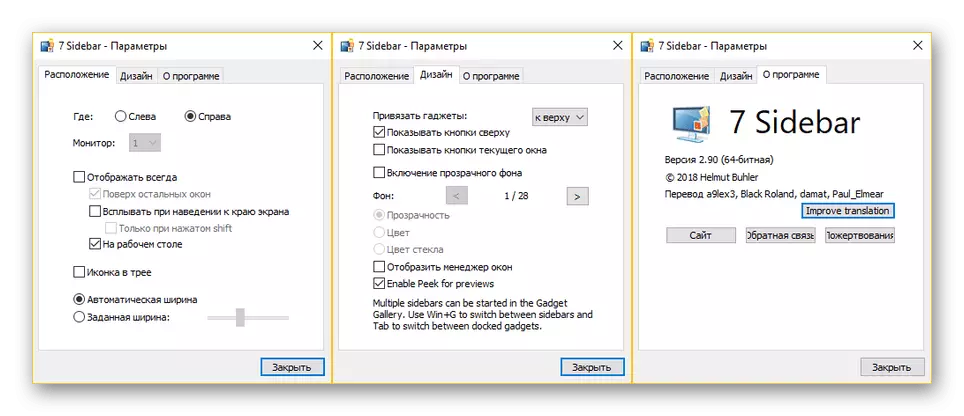
ትምህርት: - በዊንዶውስ 10 ላይ መግብርዎችን ይጫኑ
ደረጃ 5 የግድግዳ ወረቀት
"የግድግዳ ወረቀት" ተብሎ የሚጠራው "ዴስክቶ ዴስክቶፕ" ዳራ, በማንኛውም ተስማሚ ምስል ወይም በታማኝነት የቀጥታ መስመር ልጣፍ በቀላሉ ሊተካ ይችላል. በመጀመሪያው ሁኔታ, ማድረግ የሚቻልበት ቀላሉ መንገድ አብሮ በተሰራው የፎቶ መተግበሪያ በኩል ነው.
- እንደ ልጣፍ ማየት የሚፈልጉትን የምስል ማውጫውን ይክፈቱ, እና በእጥፍ መዳፊት ጠቅ ማድረግ (ፎቶዎች ") የ" ፎቶዎች "መርሃግብር በነባሪነት እንደ ስዕሎቹ የተመልካች ዝርዝር በነባሪ ተመድቧል.

ይልቁንስ መሣሪያው በሌላ ነገር ሌላ ነገር ይከፈታል, ከዚያ በተመረጠው የ PCM ስዕል ላይ ጠቅ ያድርጉ, "ንጥል" ን ይጠቀሙ እና "ፎቶዎች" መተግበሪያን በዝርዝሩ ውስጥ ይጠቀሙ.
- ምስሉን ከከፈተ በኋላ የቀኝ የመዳፊት ቁልፍ ላይ ጠቅ ያድርጉ እና "የጀርባ ንድፍ እንዲሠሩ" ን ይምረጡ.
- ጨርስ - የተመረጠው ፎቶ እንደ የግድግዳ ወረቀት ይጫናል.
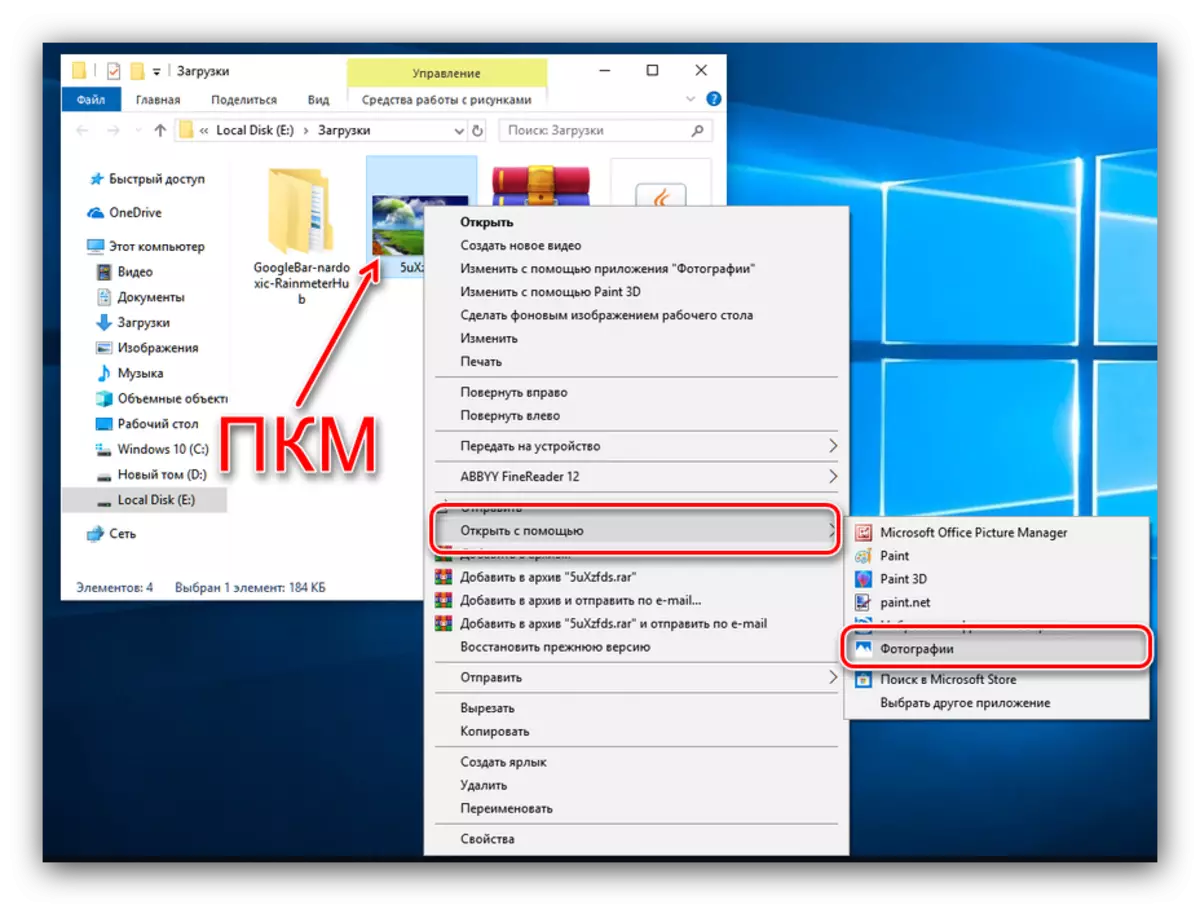

የቀጥታ የግድግዳ ወረቀቶች, የተለመዱ የስማርትፎኖች ተጠቃሚዎች, በኮምፒዩተር ላይ አይጫኑ - የሶስተኛ ወገን ፕሮግራም ያስፈልጋል. በጣም ምቹ, እንዲሁም በመጫን መመሪያዎች አማካኝነት የሚከተሉትን ትምህርቶች ማግኘት ይችላሉ.
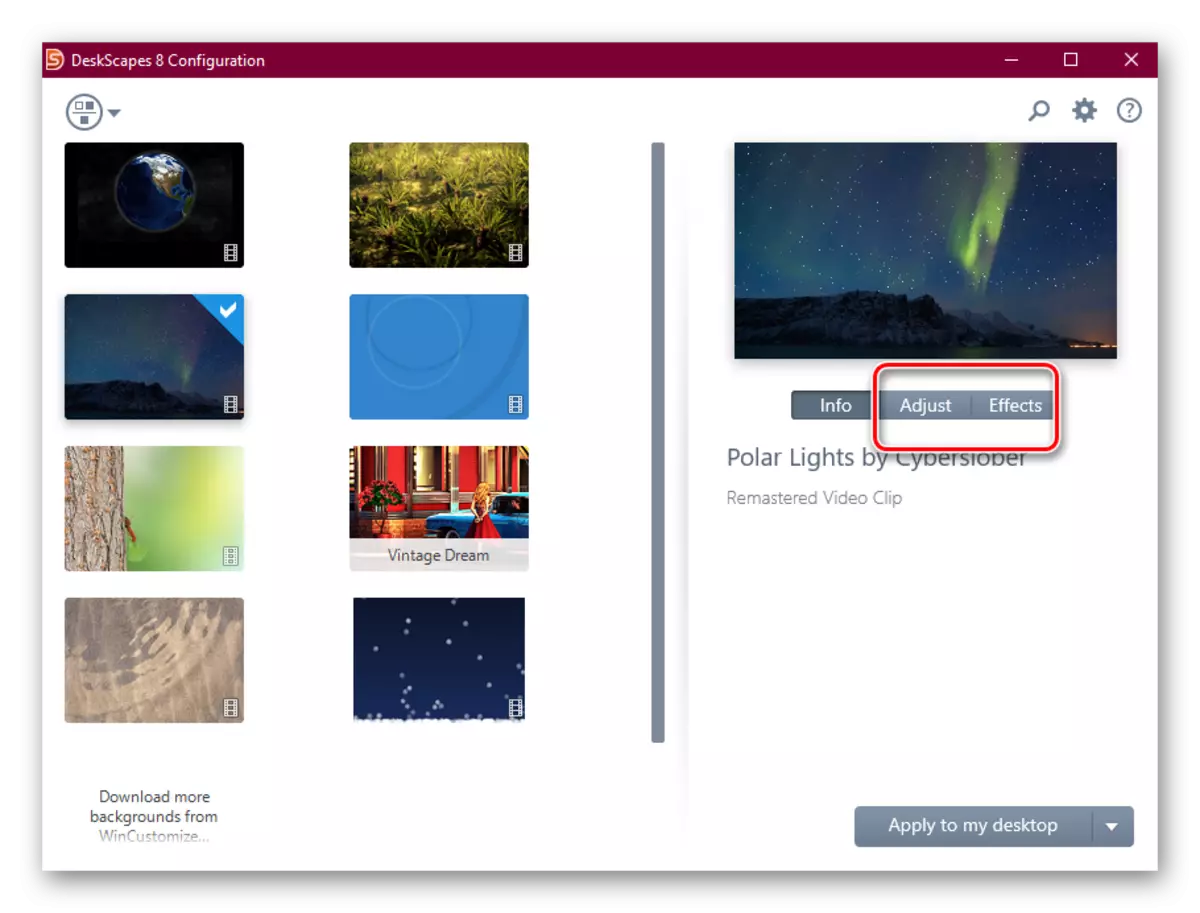
ትምህርት: - በዊንዶውስ 10 ላይ የቀጥታ የግድግዳ ወረቀቶችን እንዴት እንደሚጨፅሉ
ደረጃ 6: ማበጀት አዶዎች
ተጠቃሚዎች "ዊንዶውስ" አሥረኛ ስሪት የአሥረኛውን አዶዎች አይነት በቀላሉ ሊቀይረው ይችላል. ሆኖም, "በደርግብሮች" በተለየ ይዘት ውስጥ የተሸፈኑ የተወሰኑ ነገሮች አሉ.

ተጨማሪ ያንብቡ-በዊንዶውስ 10 ላይ አዶዎችን ይቀይሩ
ደረጃ 7: - የመዳፊት ጠቋሚዎች
እንዲሁም የመዳፊት ጠቋሚዎችን ለመተካት እና የመዳፊት ዘዴዎችን የመተካት ችሎታ እንደ "ሰባት" የመተካት ችሎታ, ግን አስፈላጊ ግቤቶች እና እንዲሁም የሶስተኛ ወገን ፕሮግራሞች የሚገኝበት ቦታ, የተለያዩ ናቸው.
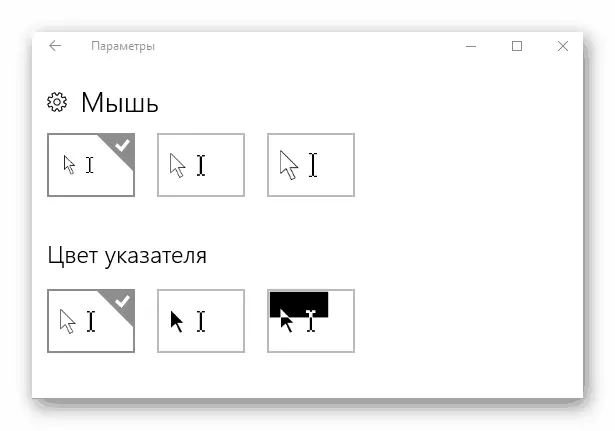
ትምህርት: - በዊንዶውስ 10 ላይ ጠቋሚውን እንዴት መተካት እንደሚቻል
ደረጃ 8: - Deward ምናሌ
በዊንዶውስ 8 እና 8.1 ውስጥ በነባሪነት የቀረበው "ጅምር" ምናሌ ወደ ወራታቸው ተመለሰ, ግን ጉልህ ለውጦችን ተመለሰ. እነዚህ ለውጦች ወደ ነፍስ መጡ ለሁሉም ተጠቃሚዎች አይደለም - እንደ እድል ሆኖ, መለወጥ ከባድ አይደለም.
ተጨማሪ ያንብቡ-በ Windows 10 ውስጥ የመነሻ ምናሌውን ይለውጡ
እንዲሁም "ጅምር" የሚለውን "ከ" ሰባት "መመለስ, - ወዮ ከሶስተኛ ወገን መተግበሪያ ብቻ. የሆነ ሆኖ እሱን ለመጠቀም በጣም ከባድ አይደለም.
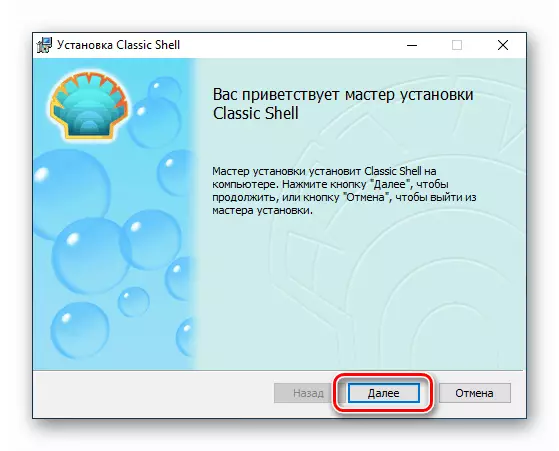
ትምህርት: - በዊንዶውስ 10 ውስጥ "ጅምር" ምናሌን ከዊንዶውስ 7 ውስጥ እንዴት እንደሚመልሱ
ደረጃ 9: - "የተግባር ፓነል"
"የተግባር አሞሌ" በአሥረኛው የዊንዶውስ ተግባር አሥረኛው ስሪት ውስጥ በመቀየር ግልፅነት ያለው ለውጥ ብቻ ነው ግልፅነት ያለው ለውጥ እና የዚህ ፓነል አካባቢውን መለወጥ ይገኛል.

የበለጠ ያንብቡ በ Windows 10 ውስጥ ግልፅነት ያለው "ፕሮክሬር" እንዴት እንደሚሰሩ
ማጠቃለያ
በ Windows 10 ላይ ያለውን "ዴስክቶፕ" መካከል ማበጀት አስቸጋሪ ተግባር አይደለም, እነሱን አብዛኞቹ ዘዴዎች ያለ የሶስተኛ ወገን መፍትሄ ይጠቀማሉ ይሁን.
